Inhaltsverzeichnis
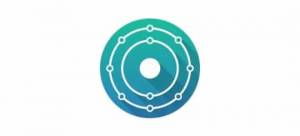
KDE-Neon Installation inkl. Benutzerprofil
Du möchtest dich gerne für unsere Hilfe erkenntlich zeigen 

Zum frei verfügbaren Apt-Repository
GITLAB: 
Hier wird eine KDE-Neon Installation auf Basis Ubuntu 16.04 beschrieben. Inkl. einem vorkonfiguriertem Profil und vor ausgewählten Paketen.
Also Basis gehe ich hier von einer Ubuntu-Minimalinstallation aus, so wie sie z.B. per PXE möglich ist. Also kein Desktop keine Zusatzpakete.
Einrichtung der Paketquellen:
Key's der Paketquellen ändern sich nach einiger Zeit immer wieder. Diese also dann bei der Installation durch die aktuellen ersetzen. Darf natürlich auch gleich hier im Wiki angepasst werden. ;)
apt install python-software-properties software-properties-common apt-add-repository ppa:maarten-baert/simplescreenrecorder apt-add-repository ppa:webupd8team/java # Optional nur wenn wirklich benötigt! apt-add-repository ppa:heyarje/makemkv-beta ## add-apt-repository ppa:qreator-hackers/qreator-stable ## nur mehr benötigt wenn man die neue Version braucht add-apt-repository ppa:psi-plus/ppa apt-add-repository ppa:rebuntu16/avidemux+unofficial
apt-key adv --recv-keys --keyserver keyserver.ubuntu.com 2FAB19E7CCB7F415 echo "deb http://styrion.at/apt/ ./"> /etc/apt/sources.list.d/styrion.list
echo "deb http://archive.neon.kde.org/user xenial main"> /etc/apt/sources.list.d/neon.list echo "deb-src http://archive.neon.kde.org/user xenial main">> /etc/apt/sources.list.d/neon.list apt-key adv --recv-keys --keyserver keyserver.ubuntu.com E6D4736255751E5D
echo "deb http://download.opensuse.org/repositories/home:/simper:/kup/xUbuntu_16.04/ /"> /etc/apt/sources.list.d/kup.list wget -nv http://download.opensuse.org/repositories/home:simper:kup/xUbuntu_16.04/Release.key -O Release.key apt-key add - <Release.key
apt install neon-desktop zsh ssh htop qapt-deb-installer kdesudo tree git kate khelpcenter k3b kdf kpat kdeartwork-wallpapers text2speech-sound-thema language-pack-gnome-de -y apt full-upgrade -y apt remove vim kwrite krdc krfb --purge -y
Defaultprofil in SKEL anlegen:
(Achtung der GIT Teil ist der Zeit nur für Projektmitglieder verfügbar)
cd /root && git clone https://git.styrion.net/iteas/KDE_Plasma5_Default_Profile.git && rm -r /etc/skel && mv KDE_Plasma5_Default_Profile /etc/skel && rm -r /etc/skel/.git
Installation mit empfohlenen Paketen
Google Chrome muss manuel installiert werden.
apt install software-properties-kde kdepim digikam kipi-plugins cifs-utils kde-config-cron marble dolphin-plugins cowsay fortunes-de acl espeak kmouth ethtool nload finger mbrola-de6 psi-plus psi-plus-skins psi-plus-icons-nonfree qreator qshutdown filelight kgpg krita kolourpaint kcolorchooser openfortigui virt-viewer soundkonverter kcalc nomachine libreoffice-calc libreoffice-impress libreoffice-kde libreoffice-l10n-de libreoffice-help-de partitionmanager gpgsm kronometer kfind kup synaptic clementine ksystemlog avidemux2.6-qt5 nfs-common kwave unp kde-style-oxygen-qt5 kde-style-oxygen-qt4 gtk2-engines-oxygen plasma-theme-oxygen plasma-workspace-wallpapers kubuntu-restricted-extras katomic kalzium kaccounts-integration avahi-discover hunspell-de-at
Desktopstarter für software-properties-KDE
[Desktop Entry] Comment=Bearbeiten der Sourceslist Exec=kdesudo software-properties-kde GenericName=software-properties-kde Icon=plasmadiscover Name=Paketquellen KDE NoDisplay=false Path[$e]= StartupNotify=true Terminal=0 TerminalOptions= Type=Application X-KDE-SubstituteUID=false X-KDE-Username= Categories=PackageManager;GTK;System;Settings;
apt remove flashplugin-installer apport --purge
Bei dem Desktopstartet „mpv“ muss die execzeile wie folgt ersetzt werden:
Exec=/usr/bin/mpv --x11-bypass-compositor=no --profile=pseudo-gui -- %U
Installation von Firefox
Um Firefox optimal in Plasma zu integrieren benutzt man folgendes PPA:
apt-add-repository ppa:plasmazilla/releases apt update apt-get install --no-install-recommends firefox-plasma firefox firefox-locale-de mozilla-kde-support -y apt remove firefox-plasma --purge -y
Installation Iridium Browser
Wer Sicherheit groß Wert schätzt kann sich diesem Browser bedienen.
wget -qO - https://downloads.iridiumbrowser.de/ubuntu/iridium-release-sign-01.pub|apt-key add - cat <<EOF | tee /etc/apt/sources.list.d/iridium-browser.list deb [arch=amd64] https://downloads.iridiumbrowser.de/deb/ stable main #deb-src https://downloads.iridiumbrowser.de/deb/ stable main EOF apt update apt install iridium-browser
Nextcloudclient
add-apt-repository ppa:nextcloud-devs/client apt update
Hat man PSI+ vom PPA installiert sind auch vorher noch folgende Schritte notwendig.
apt install libqt5keychain1=0.7.0-3ppa3~xenial1 apt-mark hold libqt5keychain1
Die Version auch grafisch z.B. in Synaptic zu sperren wäre sicherlich auch klug. Sperrt man es nicht beeinflusst es zwar das Update des Systems nicht, aber man immer noch die Möglichkeit das Paket manuel ab zu daten, das hätte die Löschung des Nextcloudclients zur Folge.
apt install nextcloud-client nextcloud-client-dolphin nextcloud-client-l10n
Zusätzliche Programme (optional)
apt install usb-creator-kde zfsutils-linux nfs-kernel-server pwgen libav-tools libemail-outlook-message-perl kde-config-systemd namebench konversation ldap-utils speedtest-cli simplescreenrecorder makemkv-bin dnsmasq linphone kompare wireshark x2goclient mpv filezilla zenmap facl-observer xtigervncviewer libfltk-images1.3 oracle-java8-installer gnome-nettool kdenetwork-filesharing smb4k kfilereplace gtkterm mysql-workbench kdenlive samba nfs-kernel-server tftpd-hpa dnsmasq okteta mactelnet-client gufw kio-gdrive unetbootin freerdp
Man kann dann noch Braindump als kompletten Ersatz für Visio installieren. Weiters kann man die neuen Module Kjots (MS OneNote) und Zanshin (neues Modul für Todo und Notizen) für Kontact installieren. Die Module greifen auf die gleichen Notizdaten drauf zu, bieten aber mit den neuen Ansichten verschiedenste Einsatzmöglichkeiten. Module kann man dort de/aktivieren.
Kjots und Zanshin sind noch experimentell in der Entwicklung.
apt install kjots zanshin braindump
